क्या पता
- लिंक: सेल कॉपी करें। वर्ड में लिंक एंड यूज़ डेस्टिनेशन स्टाइल्स या लिंक एंड कीप सोर्स फ़ॉर्मेटिंग राइट-क्लिक करें।
- एम्बेड करें: वर्ड में, सम्मिलित करें > ऑब्जेक्ट > ऑब्जेक्ट >पर जाएं फ़ाइल से बनाएँ > ब्राउज़ करें > एक्सेल फ़ाइल चुनें > ठीक ।
- स्प्रेडशीट तालिका एम्बेड करें: वर्ड में, सम्मिलित करें > तालिका > एक्सेल स्प्रेडशीट पर जाएं.
यह आलेख Word में Excel डेटा प्रदर्शित करने के दो तरीके बताता है।
Microsoft 365 के लिए Word, Word 2019, Word 2016, Word 2013, Word 2010, Microsoft 365 के लिए Excel, Excel 2019, Excel 2016, Excel 2013 और Excel 2010 पर निर्देश लागू होते हैं।
एक्सेल को वर्ड से कैसे लिंक करें
किसी Word दस्तावेज़ में Excel कार्यपत्रक के किसी भाग को सम्मिलित करने के लिए:
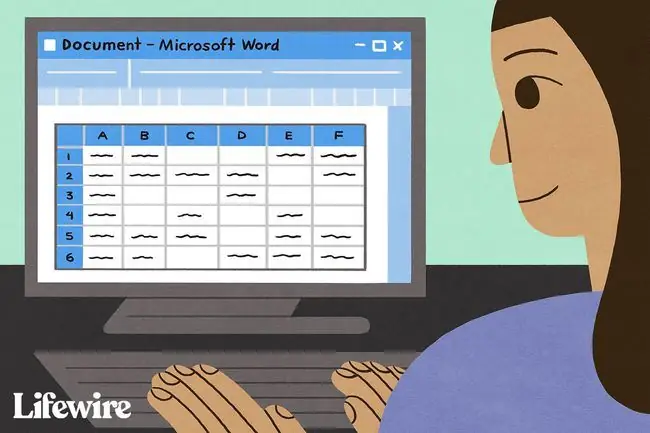
- वर्ड डॉक्यूमेंट खोलें जहां वर्कशीट प्रदर्शित होगी।
- उस एक्सेल वर्कशीट को खोलें जिसमें वह डेटा है जिसे आप वर्ड डॉक्यूमेंट से लिंक करना चाहते हैं।
-
एक्सेल में, शामिल करने के लिए सेल की श्रेणी का चयन करें और कॉपी करें। यदि आप कार्यपत्रक में अधिक स्तंभ या पंक्तियाँ सम्मिलित करने की योजना बना रहे हैं, तो संपूर्ण कार्यपत्रक का चयन करें।
संपूर्ण कार्यपत्रक का चयन करने के लिए, पंक्ति संख्या और स्तंभ अक्षरों के जंक्शन पर ऊपरी-बाएँ कोने में स्थित सेल का चयन करें।

Image -
वर्ड दस्तावेज़ में, कर्सर को उस स्थान पर रखें जहाँ आप लिंक की गई तालिका सम्मिलित करना चाहते हैं।
-
राइट-क्लिक करें और चुनें गंतव्य शैलियों को लिंक और उपयोग करें या लिंक करें और स्रोत स्वरूपण रखें।
गंतव्य शैलियाँ डिफ़ॉल्ट Word तालिका स्वरूपण का उपयोग करती हैं, जिसके परिणामस्वरूप आमतौर पर एक बेहतर दिखने वाली तालिका होती है। स्रोत स्वरूपण रखें Excel कार्यपुस्तिका से स्वरूपण का उपयोग करता है।

Image - एक्सेल डेटा सीधे वर्ड डॉक्यूमेंट में पेस्ट हो जाता है जहां कर्सर स्थित था। यदि स्रोत एक्सेल फ़ाइल में परिवर्तन किए जाते हैं, तो Word दस्तावेज़ स्वचालित रूप से उन परिवर्तनों के साथ अद्यतन हो जाता है।
क्या होता है जब आप एक्सेल को वर्ड से लिंक करते हैं
किसी एक्सेल फाइल को वर्ड डॉक्यूमेंट से लिंक करना यह सुनिश्चित करता है कि हर बार एक्सेल फाइल में डेटा बदलने पर वर्ड डॉक्यूमेंट अपडेट हो जाता है। यह वन-वे लिंक फीड के रूप में काम करता है जो अपडेटेड एक्सेल डेटा को लिंक्ड वर्ड डॉक्यूमेंट में लाता है। एक्सेल वर्कशीट को लिंक करने से आपकी वर्ड फाइल भी छोटी रहती है क्योंकि डेटा वर्ड डॉक्यूमेंट में सेव नहीं होता है।
किसी Excel कार्यपत्रक को Word दस्तावेज़ से जोड़ने की कुछ सीमाएँ हैं:
- यदि एक्सेल फ़ाइल चलती है, तो Word दस्तावेज़ के लिंक को फिर से स्थापित करने की आवश्यकता है।
- यदि आप वर्ड फाइल को ट्रांसपोर्ट करने की योजना बना रहे हैं या किसी अन्य कंप्यूटर पर इसका इस्तेमाल कर रहे हैं, तो आपको इसके साथ एक्सेल फाइल को भी ट्रांसपोर्ट करना होगा।
- आपको एक्सेल वर्कशीट में डेटा एडिटिंग करनी होगी। यह तब तक कोई समस्या नहीं है जब तक आपको Word दस्तावेज़ में अलग-अलग स्प्रेडशीट स्वरूपों की आवश्यकता न हो।
वर्ड में एक्सेल स्प्रेडशीट कैसे एम्बेड करें
वर्ड दस्तावेज़ में एक्सेल वर्कशीट को एम्बेड करने की प्रक्रिया अनिवार्य रूप से एक्सेल वर्कशीट से लिंक करने के समान है। इसके लिए कुछ अतिरिक्त क्लिक की आवश्यकता होती है, लेकिन यह कार्यपत्रक से सभी डेटा को आपके दस्तावेज़ में लाता है, न कि केवल चयनित श्रेणी में।
वर्ड में एक्सेल वर्कशीट को एम्बेड करने के दो तरीके हैं। सबसे पहले वर्कशीट को ऑब्जेक्ट के रूप में एम्बेड करना है। दूसरा है एक टेबल इन्सर्ट करना।
जब आप एक वर्कशीट एम्बेड करते हैं, तो वर्ड एक्सेल वर्कशीट से फ़ॉर्मेटिंग का उपयोग करता है। सुनिश्चित करें कि वर्कशीट का डेटा वैसा ही दिखता है जैसा आप चाहते हैं कि वह Word दस्तावेज़ में दिखाई दे।
एक एक्सेल वर्कशीट को ऑब्जेक्ट के रूप में एम्बेड करें
एक्सेल वर्कशीट को ऑब्जेक्ट के रूप में एम्बेड करने के लिए:
- वर्ड डॉक्यूमेंट खोलें।
-
सम्मिलित करें टैब पर जाएं।

Image -
चुनें ऑब्जेक्ट > ऑब्जेक्ट । Word 2010 में, सम्मिलित करें > ऑब्जेक्ट चुनें।

Image -
ऑब्जेक्ट डायलॉग बॉक्स में, फाइल से बनाएं टैब चुनें।

Image -
ब्राउज़ करें चुनें, फिर एक्सेल वर्कशीट चुनें जिसमें वह डेटा है जिसे आप एम्बेड करना चाहते हैं।

Image -
चुनें ठीक.

Image - एक्सेल वर्कशीट को वर्ड डॉक्यूमेंट में एम्बेड किया गया है।
एक्सेल स्प्रेडशीट टेबल कैसे एम्बेड करें
एक विकल्प है कि एक्सेल वर्कशीट को टेबल के रूप में इन्सर्ट किया जाए। यह विधि वर्कशीट को उसी तरह सम्मिलित करती है जैसे कि आपने इसे किसी ऑब्जेक्ट के रूप में एम्बेड किया था। अंतर यह है कि यह आपके लिए भरने के लिए एक खाली एक्सेल वर्कशीट खोलता है। अगर आपने अभी तक एक्सेल फाइल नहीं बनाई है तो यह तरीका चुनें।
वर्ड में टेबल के रूप में एक्सेल वर्कशीट डालने के लिए:
- वर्ड डॉक्यूमेंट खोलें।
- वह कर्सर रखें जहाँ आप एक्सेल वर्कशीट डालना चाहते हैं।
-
सम्मिलित करें टैब पर जाएं, फिर तालिका चुनें।

Image -
चुनें एक्सेल स्प्रेडशीट।

Image - यह मेनू विकल्प एक रिक्त एक्सेल वर्कशीट खोलता है जिसे आप डेटा से भर सकते हैं। या तो नया डेटा दर्ज करें या किसी अन्य स्प्रेडशीट से डेटा पेस्ट करें।
जब आप एक नया एक्सेल वर्कशीट डालते और भरते हैं, तो आपके पास एक एक्सेल फाइल होती है जिसे आप किसी भी समय अपडेट कर सकते हैं। Word तालिका में डेटा Excel फ़ाइल में डेटा से मिलान करने के लिए स्वचालित रूप से अपडेट हो जाता है।
अक्सर पूछे जाने वाले प्रश्न
मैं एक्सेल में माइक्रोसॉफ्ट वर्ड डॉक्यूमेंट कैसे एम्बेड करूं?
एक्सेल में, सम्मिलित करें टैब > टेक्स्ट > ऑब्जेक्ट >चुनें फ़ाइल से बनाएँ . इसके बाद, वर्ड फ़ाइल > खोजने के लिए ब्राउज़ करें चुनें सम्मिलित करें > ठीक ।
मैं एक्सेल सूची से माइक्रोसॉफ्ट वर्ड में लेबल कैसे बना सकता हूं?
एक्सेल सूची से वर्ड में लेबल बनाने के लिए, एक खाली वर्ड दस्तावेज़ खोलें > मेलिंग > मेल मर्ज प्रारंभ करें >चुनें लेबल > लेबल के लिए ब्रांड और उत्पाद संख्या चुनें। फिर, प्राप्तकर्ताओं का चयन करें > मौजूदा सूची का उपयोग करें > एक्सेल पता सूची में नेविगेट करें > ठीक जोड़ें मर्ज पूरा करने के लिए मेल फ़ील्ड मर्ज करें।






